¿Actualizaste tu app y ahora la cámara de WhatsApp se ve con zoom en tu celular? No gastes para que te lo arreglen, puedes hacerlo tú mismo con unos pasos muy sencillos.
Se podría decir que WhatsApp es el servicio de mensajería instantánea más utilizado de México y gran parte del mundo. Por ello, la aplicación es constantemente actualizada, ofreciendo nuevas funciones y mejoras en sus servicios de mensajes, historias y videollamadas. Por estas razones, se ha vuelto imprescindible para el trabajo.
La última actualización llegó hace unos días y provocó algunas inconsistencias entre los usuarios. La más notable fue que cuando iniciaban la cámara de WhatsApp, es decir, a través de la aplicación, ésta tenía un zoom que no se podía arreglar. Hay una manera de solucionarlo.
Pasos para solucionar el problema del zoom en WhatsApp
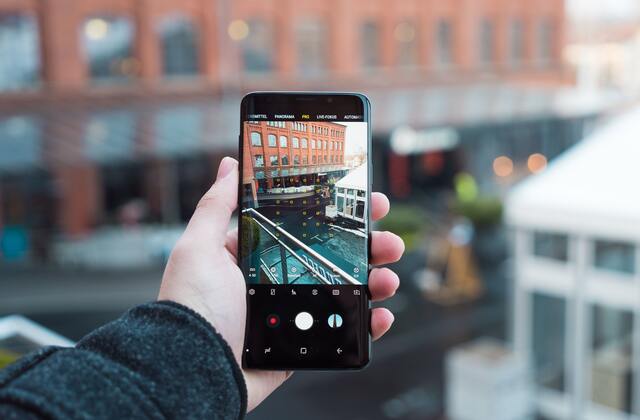
Si no sirve ninguna de las soluciones, entonces utiliza la cámara del teléfono | Fuente: Pexels
- Elimina la aplicación y vuelve a instalarla. A veces, las actualizaciones no encajan bien si tenemos una versión muy antigua de WhatsApp, intenta reinstalarla desde cero.
- Borra el caché de WhatsApp. Si no quieres desinstalar aún la aplicación, puedes ir a Ajustes del teléfono, buscar Aplicaciones, WhatsApp y ahí, entrar en Almacenamiento. Después da clic en Limpiar/Borrar Caché. Reinicia tu teléfono y observa los resultados.
- WhatsApp Beta. Si utilizas esta versión y presentas este fallo, lo recomendable es salir del programa para instalar la versión estándar.
- No utilices apps externas. No descargues aplicaciones externas para tratar de solucionar el problema, pues podrías comprometer tu privacidad. Mejor espera que las futuras actualizaciones solucionen el problema o sigue uno de los pasos anteriores.
- Usa la cámara del teléfono. Si de plano nada de esto te funciona, entonces intenta utilizar la cámara del teléfono para sacar tus fotos.

Sigue a Oink-Oink en redes sociales para no perderte consejos sobre finanzas personales, inversión, ahorro y más.



